
Jak usunąć dowolną partycję dysku twardego (w tym system i usługę) z wiersza polecenia
Witajcie przyjaciele! Jeśli nie możesz sformatować ani usunąć żadnej części dysku twardego, może to wynikać z kilku powodów:- System plików na dysku twardym jest uszkodzony! Aby to naprawić, uruchom narzędzie wiersza polecenia Chkdsk i użyj go do sprawdzenia sekcji dysku twardego pod kątem błędów systemu plików; po naprawieniu błędów spróbuj ponownie sformatować sekcję problemu w oknie „Ten komputer” lub korzystając z bezpłatnego programu AOMEI Partition Assistant.
- Na dysku twardym znajdują się uszkodzone sektory (złe bloki), zdiagnozuj dysk twardy, może być uszkodzony i wymaga wymiany.
- Czy chcesz usunąć dowolną partycję systemową lub usługową? Najłatwiej to zrobić w środowisku przedinstalacyjnym systemu Windows (szczegółowe informacje można znaleźć w dalszej części tego artykułu) lub poprzez zmianę atrybutów partycji dysku twardego.
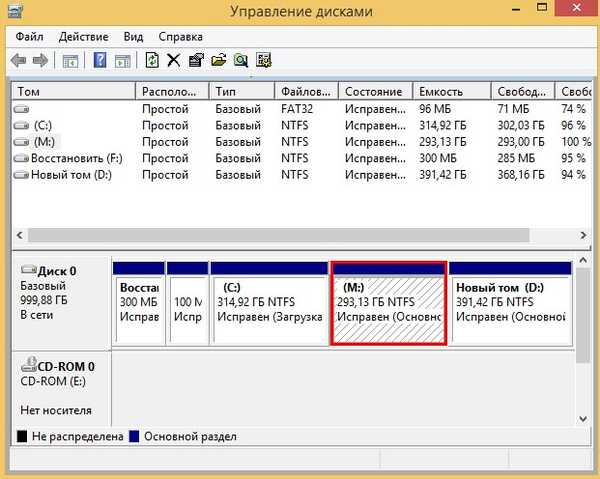
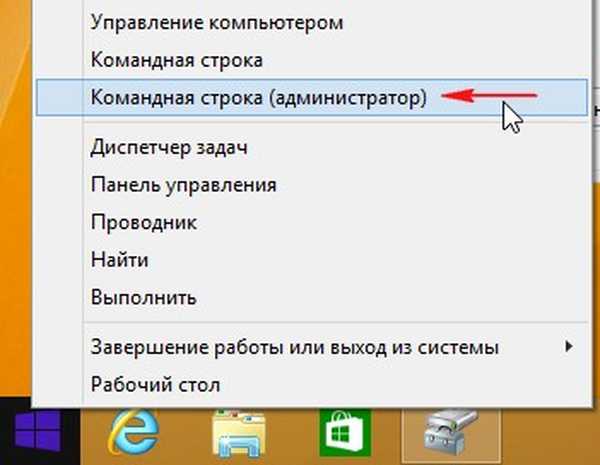
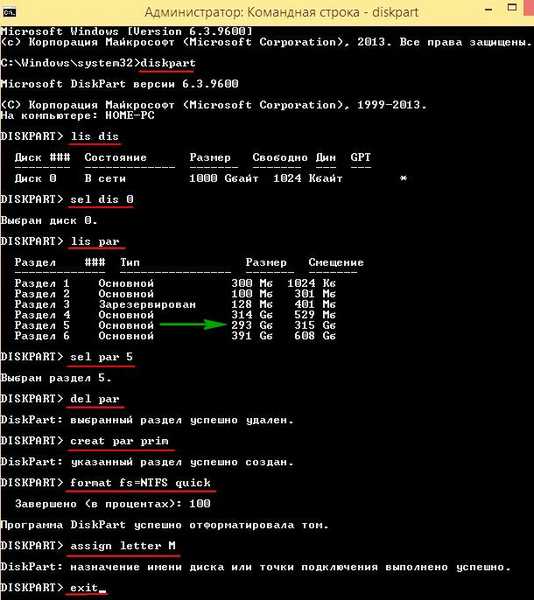
W działającym systemie operacyjnym można w ten sposób usunąć prawie wszystkie partycje na dysku twardym, z wyjątkiem partycji systemowych lub usługowych (środowisko odzyskiwania, ukryta partycja o rozmiarze 100 MB zaszyfrowanej partycji systemowej (EFI), a także ukryta partycja z ustawieniami fabrycznymi), ale te sekcje mogą być również usuń w środowisku przedinstalacyjnym systemu Windows lub zmieniając atrybuty partycji dysku twardego.
Jak usunąć partycję systemową lub serwisową dysku twardego z wiersza poleceń
Na przykład usuń ukrytą partycję 100 MB zaszyfrowanej partycji systemowej (EFI).
Chcę powiedzieć, że nie warto usuwać tych partycji „dla zabawy”, ponieważ obiecuje to różne problemy w późniejszej pracy systemu operacyjnego, ponieważ każda ukryta partycja dysku twardego ma swoje własne funkcje.

Pobieranie naszego laptopa z instalacyjnego dysku flash Windows 10.
W początkowym oknie instalacji systemu operacyjnego naciśnij Shift + F10 i otworzy się linia poleceń.

Wprowadzamy polecenia:
diskpartlis dis (za pomocą tego polecenia wyświetlamy wszystkie dyski i napędy podłączone do komputera lub laptopa) sel dis 0 (wybierz jedyny dysk twardy) lis par (wyświetla wszystkie sekcje dysku twardego) sel par 2 (za pomocą tego polecenia wybieramy ukrytą partycję 100 MB zaszyfrowana partycja systemowa (EFI) .del par override (usuń tę partycję za pomocą parametru override, ten parametr pozwala diskpart na usunięcie dowolnego woluminu na dysku twardym niezależnie od jego atrybutów)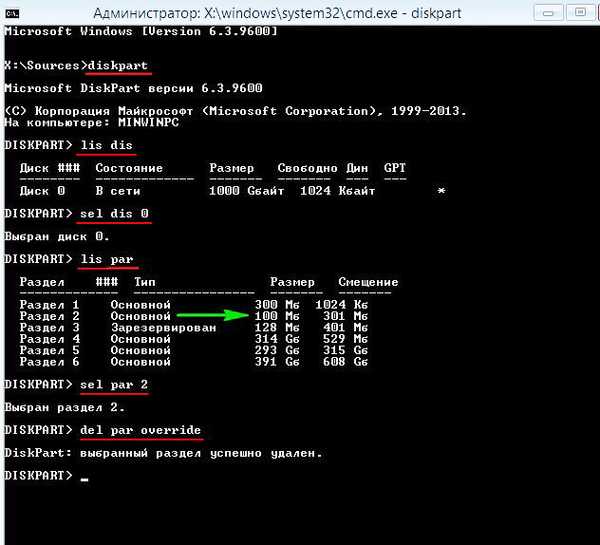
Podczas korzystania ze zwykłego polecenia del par otrzymasz błąd usługi dysku wirtualnego:
Nie można usunąć chronionej partycji bez wymuszania bezpiecznych ustawień.

Tagi artykułu: Funkcje systemu partycji dysku











